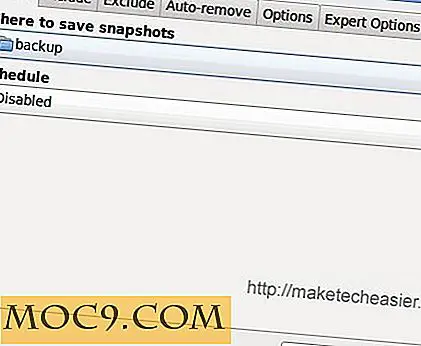Slik låser du notatene på Mac-en
Med Apples IOS 9.3 på iPhone og OS X 10.11.4 på din Mac, har du nå muligheten til å låse notater som er opprettet i Notes-appen på enhetene dine. Funksjonen lar deg passordbeskytte notatene du ikke vil at noen skal ha tilgang til.
Ved å sette opp et passord for notatene dine, beskytter du dem fra personer som spionerer på deg. Når et notat er passordbeskyttet, vil det be deg om å skrive inn passordet hver gang du prøver å åpne det.
Slik kan du gå om låsende notater på din Mac.
Låser notater på en Mac
1. Start Notes-appen ved å klikke på Launchpad i dokken din og søke etter og klikke på Notes.

2. Når Notes starter, velg notatet du vil låse med et passord ved å klikke på det.
Når du har valgt notatet, klikker du på låsikonet øverst på appen og velger "Lås denne notatet" for å låse det valgte notatet.

3. Du kan også låse et notat ved å trekke ned "Fil" -menyen i appen og velge alternativet "Lås dette notat".

4. Følgende skjermbilde ber deg om å skrive inn passordet du vil bruke til å låse notatene. Skriv inn ditt foretrukne passord i begge boksene, og skriv inn et hint for passordet, og klikk deretter på "Angi passord" for å angi passordet.

5. Notatene dine er nå låst, og neste gang du åpner et notat, vil du se følgende skjerm som ber deg om å skrive inn passordet før du får tilgang til innholdet i notatet.

Lås opp notatene i Notes-appen
Hvis du ikke lenger ønsker at notatene dine forblir låst, kan du låse dem opp ved hjelp av samme Notes-appen.
1. Start Notes-appen fra Launchpad på din Mac.
2. Åpne notatet som for øyeblikket er låst som du vil låse opp. Du må skrive inn passordet.
3. Når notatet har åpnet, klikk på låsikonet øverst og velg "Fjern lås" for å låse opp notatet.

4. Så snart du velger "Fjern lås" i trinnet ovenfor, vil det låste notatet øyeblikkelig låses opp og bli tilgjengelig for alle som kan bruke Mac-en din.
Endre låspassordet i Notes-appen
Hvis du vil endre passordet som lar deg få tilgang til de låste notatene, kan du gjøre det ved hjelp av følgende trinn.
1. Start Notes-appen på din Mac.
2. Klikk på "Notater" -menyen øverst og velg "Endre passord ..."

3. På skjermen som følger, skriv inn ditt gamle passord, nytt passord og passordtips, og klikk deretter på "Endre passord."

Konklusjon
Hvis du er bekymret for konfidensialiteten til notatene på Mac-en, må du følge opp med denne veiledningen for å låse notatene dine med et passord slik at de bare er tilgjengelige for deg.